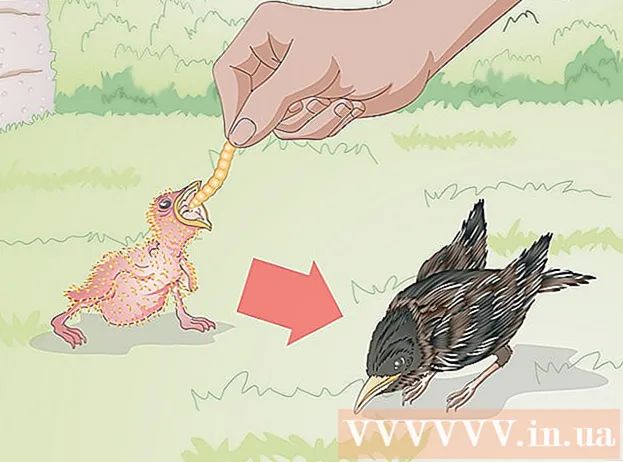Հեղինակ:
Louise Ward
Ստեղծման Ամսաթիվը:
11 Փետրվար 2021
Թարմացման Ամսաթիվը:
1 Հուլիս 2024

Բովանդակություն
Այս wikiHow- ը ձեզ սովորեցնում է, թե ինչպես վերանվանել ձեր բնավորությունը խաղում Minecraft- ի աշխատասեղանի վրա: Unfortunatelyավոք, դուք չեք կարող փոխել ձեր օգտվողի անունը Minecraft PE- ում կամ մխիթարելում, քանի որ այս տարբերակներում օգտագործվում է Xbox Live կամ PlayStation խաղանշանը:
Քայլեր
Հասկացեք սահմանափակումները: Մենք չենք կարող այն վերանվանել, եթե վերջին 30 օրվա ընթացքում դուք պարզապես ստեղծել եք հաշիվ, և ոչ էլ կարող է վերանվանվել ավելի քան 30 օրը մեկ: Դուք նաև պետք է օգտագործեք անուն, որը ոչ ոք ժամանակին չի ընտրել: Նիշերի անունները պետք է լինեն ավելի քան 2 նիշ և կարող են օգտագործել միայն ընդգծումներ, տառեր և թվեր:
- Խաղում օգտագործողի անունը փոխելը չի ազդում Minecraft կայքի պրոֆիլի անվան վրա:

Բացեք Mojang կայքը: Ձեր վեբ զննարկիչում անցեք https://www.mojang.com/:
Սեղմել ՀԱՇԻՎ (Հաշիվ): Այս ներդիրը էջի վերևի աջ կողմում է:

Սեղմել Մուտք գործել (Մուտք) էջի վերևի աջ մասում:- Եթե արդեն մուտք եք գործել, բաց թողեք այս քայլը և ևս երկուսը:
Մուտքագրեք ձեր մուտքի տվյալները: Մուտքագրեք ձեր էլ. Փոստի հասցեն և գաղտնաբառը էջի համապատասխան դաշտերում:

Կտտացրեք կոճակը Մուտք գործել կանաչ ՝ էջի ներքեւի մասի մոտ:
Էջի կենտրոնի մոտ փնտրեք «Պրոֆիլի անուն» բաժինը:
Սեղմել Փոփոխություն (Փոփոխություն): Այս հղումը գտնվում է ձեր ընթացիկ օգտվողի անվան աջից:
Մուտքագրեք պրոֆիլի նոր անուն: Էջի վերին մասում գտնվող տեքստի դաշտում մուտքագրեք այն օգտվողի անունը, որը ցանկանում եք օգտագործել:
Սեղմել Ստուգել առկայությունը (Ստուգել առկայությունը). Այս գորշ կոճակը պրոֆիլի անվան դաշտի աջ կողմում է: Ձեր ընտրած օգտվողի անունը ստուգվելու է համընկնումների համար. հակառակ դեպքում էկրանին կհայտնվի կանաչ «օգտվողի անունն առկա է» հաղորդագրությունը:
- Եթե օգտագործողի անունն արդեն օգտագործվում է, կհայտնվի կարմիր «օգտագործողի անունն օգտագործվում է» հաղորդագրությունը: Այնտեղ հայտնվելուն պես փորձեք այլ անուն ընտրել կամ մի փոքր այլ կերպ գրեք ձեր անունը, ապա կտտացրեք Ստուգել առկայությունը Նորից
Մուտքագրեք գաղտնաբառը Էջի ներքևի մոտակայքում գտնվող «Գաղտնաբառ» տեքստի դաշտում մուտքագրեք այն գաղտնաբառը, որն օգտագործում եք Minecraft հաշիվ մուտք գործելու համար:
Սեղմել Փոխել անունը (Փոխել անունը): Այս կոճակը էջի ներքևում է: Ձեր ընթացիկ օգտվողի անունը շուտով կփոխվի նորի; Փոփոխությունը կկիրառվի հաջորդ անգամ, երբ Minecraft մուտք գործեք Windows կամ Mac համակարգիչ:
- Անունը հաջողությամբ փոխելուց հետո այն չի կարող փոխվել հաջորդ 30 օրվա ընթացքում:
- Հին օգտագործողի անունը մնում է հասանելի 7 օրվա ընթացքում, ինչը նշանակում է, որ ձեր կարծիքը փոխելու դեպքում մեկ շաբաթ կունենաք նոր օգտվողի անունից վերափոխելու հին:
Խորհուրդներ
- Եթե փոխեք խաղի նշագիծը, Minecraft PE տարբերակը կամ մխիթարիչը կարտացոլեն փոփոխությունը: Նշում. Դուք կարող եք միայն մի քանի անգամ մարել ձեր խաղի էջանիշը և դա անելու համար վճարման կարիք ունեք:
- Վերանվանումը չի ազդում սպիտակ ցուցակում / OP կարգավիճակի վրա:
Arnգուշացում
- Ձեր օգտվողի անունը փոխելը չի օգնում խուսափել սերվերից արգելվելուց: